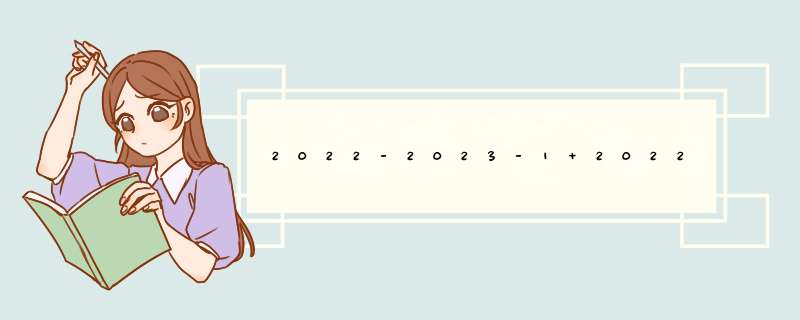
1,双击可执行文件VMware-workstation-full-15.5.1-15018445.exe,会出现一个界面并点击“下一步”,在点击下一步之后,会出现如下界面,并按图中步骤所示进行 *** 作。
2,在上面步骤 *** 作完成之后就会进入安装路径的选择界面,在选择安装路径完成后,点击“下一步”,进入下一界面,一般不启动产品更新和体验提升计划,不勾选即可,完成之后点击“下一步”。
3,在上述步骤完成之后,进入下一界面,并勾选“桌面”和“开始菜单程序文件夹”,完成之后点击“下一步”。接着出现安装界面,点击“安装“按钮进行安装,完成之后出现如下界面。点击”许可证“,输入自己的许可证密钥。
4,在完成输入许可证密钥之后,出现安装成功的界面,单击”完成“即可,至此虚拟机安装完成。
1,打开虚拟机VMware15之后前,找到自己的ubuntu-18.04.4-desktop-amd64.iso文并双击,之后点击“此电脑”,会看到下图所示,出现一个DVD驱动器,之后打开VMware。
2,在打开VMware之后会出现下图所示,这里一个可以在左上角选择文件->新建虚拟机来完成。
3,之后d出如下界面,勾选”自定义(高级)“,并点击下一步。
4,之后d出一个选择选择虚拟机硬件兼容性界面,这里选择默认,不作任何处理,直接点击”下一步“。
5,上一步完成之后出现下图界面,用红色箭头标识出来的内容是要一定存在的,如果在打开VMware之前,没有双击*.iso文件,则不会出现上面第一个箭头。这步中勾选”稍后安装 *** 作系统“,并点击”下一步“。
6,上一步完成之后,会出现选择 *** 作系统界面,这里勾选”Linux“,如下图所示,勾选完成之后点击”下一步“。
7,接下来就是设置虚拟机的名称和虚拟机的存放路径,如下图所示,设置完成之后点击”下一步“。
8,上一步完成之后进入处理器个数及处理器个数内核数量选择界面,这里选择都是2个,如下图所示界面。建议不要选太多,以免影响真机的使用。
8,接下来到了选择虚拟机内存的大小,使用推荐内存,如下图所示,完成之后点击”下一步“。建议内存大小不要太大,以免影响真机的使用。
9,接下来的网络类型,勾选”使用网络地址转换“,并点击”下一步“,如下图所示。
10,接下来就是选择I/O控制器类型,勾选推荐类型,并点击”下一步“,如下图所示。
11,这一步 *** 作是选择磁盘类型,勾选推荐类型,并点击”下一步“,如下图所示。
12,这一步是选择磁盘,这里勾选”创建新虚拟磁盘“,并点击”下一步“,如下图所示。
13,这一步是指定磁盘容量大小,并勾选”将虚拟磁盘存储为单个文件“,并点击“下一步”,如下图所示。这里建议不要太大,以免影响真机的使用。
14,到这一步后,直接点击”下一步“,不作任何处理,如下图所示。
15,这一步,不需要作任何处理,直接点击完成,如下图所示,
16,在上一步点击完成之后,在VMware中左侧我的计算机栏中会出现设置的 *** 作系统名称,并点击“开启此虚拟机”,至此配置虚拟机基本完成。
1,在开启虚拟机之后,会出现选择 *** 作系统语言的界面,这里选择简体中文并点击”安装Ubuntu Kylin“。
2,完成之后出现键盘布局界面,这里选择默认,点击”继续“即可,如图所示。
3,接下来出现的更新和其他软件界面,这里选择默认并直接点击继续,如图所示。
4,接下来选择安装类型,这里选择默认并直接点击”现在安装“,点击完成之后,会出现一个d窗,点击”继续“。
5.上述完成之后到了时区选择界面,可以选择时区也可以不用做任何处理直接点击“继续”即可。
6,接下来是计算机名称,用户名和密码的设置,在设置时候全部使用英文字母,设置完成之后点击”继续“。
7,在上一步完成之后,系统会进行长达30分钟的自动安装,只需要等待即可,至此Ubuntu *** 作系统安装完成。
Linux 就是一个 *** 作系统,就像你多少已经了解的 Windows(xp,7,8)和 Mac OS 。至于 *** 作系统是什么,就不用过多解释了,如果你学习过前面的入门课程,应该会有个基本概念了,这里简单介绍一下 *** 作系统在整个计算机系统中的角色。
我们的 Linux 主要是系统调用和内核那两层。当然直观地看,我们使用的 *** 作系统还包含一些在其上运行的应用程序,比如文本编辑器、浏览器、电子邮件等。
免费与收费
最新正版 Windows 10,需要付费购买;
Linux 免费或少许费用。
软件与支持
Windows 平台:数量和质量的优势,不过大部分为收费软件;由微软官方提供重要支持和服务;
Linux 平台:大都为开源自由软件,用户可以修改定制和再发布,由于基本免费没有资金支持,部分软件质量和体验欠缺;由全球所有的 Linux 开发者和自由软件社区提供支持。
安全性
Windows 平台:三天两头打补丁安装系统安全更新,还是会中病毒木马;
Linux 平台:要说 Linux 没有安全问题,那当然是不可能的,这一点仁者见仁智者见智,相对来说肯定比 Windows 平台要更加安全,使用 Linux 你也不用装某杀毒、某毒霸。
使用习惯
Windows:普通用户基本都是纯图形界面下 *** 作使用,依靠鼠标和键盘完成一切 *** 作,用户上手容易,入门简单;
Linux:兼具图形界面 *** 作(需要使用带有桌面环境的发行版)和完全的命令行 *** 作,可以只用键盘完成一切 *** 作,新手入门较困难,需要一些学习和指导(这正是我们要做的事情),一旦熟练之后效率极高。
可定制性
Windows:这些年之前算是全封闭的,系统可定制性很差;
Linux:你想怎么做就怎么做,Windows 能做到得它都能,Windows 做不到的,它也能。
应用范畴
或许你之前不知道 Linux ,要知道,你之前在 Windows 使用百度、谷歌,上淘宝,聊 QQ 时,支撑这些软件和服务的,是后台成千上万的 Linux 服务器主机,它们时时刻刻都在忙碌地进行着数据处理和运算,可以说世界上大部分软件和服务都是运行在 Linux 之上的。
Windows 没有的
稳定的系统
安全性和漏洞的快速修补
多用户
用户和用户组的规划
相对较少的系统资源占用
可定制裁剪,移植到嵌入式平台(如安卓设备)
可选择的多种图形用户界面(如 GNOME,KDE)
Linux 没有的
特定的支持厂商
足够的游戏娱乐支持度
足够的专业软件支持度
明确目的:你是要用 Linux 来干什么,搭建服务器、做程序开发、日常办公,还是娱乐游戏;
面对现实:Linux 大都在命令行下 *** 作,能否接受不用或少用图形界面;
是学习 Linux *** 作系统本身还是某一个 Linux 发行版(Ubuntu,CentOS,Fedora,OpenSUSE,Debian,Mint 等等),如果你对发行版的概念或者它们之间的关系不明确的话可以参看 Linux 发行版。注重基础,从头开始
大致的学习路径如下:
Linux基础知识 一,基础知识
1,Tab
用Tab键来进行命令补全,按下Tab键就可以得到提示或者帮助完成。当然不止补全命令,补全目录、补全命令参数都是没问题的:
2,Ctrl+c
想要立即停止并恢复到你可控的状态,那该怎么办呢?这时候你就可以使用Ctrl+c键来强行终止当前程序(你可以放心它并不会使终端退出)
3,其他常见快捷键
Ctrl+d 键盘输入结束或退出终端
Ctrl+s 暂停当前程序,暂停后按下任意键恢复运行
Ctrl+z 将当前程序放到后台运行,恢复到前台为命令fg
Ctrl+a 将光标移至输入行头,相当于Home键
Ctrl+e 将光标移至输入行末,相当于End键
Ctrl+k 删除从光标所在位置到行末
Alt+Backspace 向前删除一个单词
Shift+PgUp 将终端显示向上滚动
Shift+PgDn 将终端显示向下滚动
4,学会利用历史输入命令
使用键盘上的方向上键↑,恢复你之前输入过的命令。
5,学会使用通配符
通配符是一种特殊语句,主要有星号(*)和问号(?),用来对字符串进行模糊匹配(比如文件名、参数名)。当查找文件夹时,可以使用它来代替一个或多个真正字符;当不知道真正字符或者懒得输入完整名字时,常常使用通配符代替一个或多个真正字符。
6,学会在命令行中获取帮助
在 Linux 环境中,如果你遇到困难,可以使用man命令,它是Manual pages的缩写。用户可以通过执行man命令调用手册页。可以使用如下方式来获得某个命令的说明和使用方式的详细介绍 man
为了便于查找,man 手册被进行了分册(分区段)处理,在 Research UNIX、BSD、OS X 和 Linux 中,手册通常被分为 8 个区段,安排如下:
1 一般命令
2 系统调用
3 库函数,涵盖了 C 标准函数库
4 特殊文件(通常是/dev 中的设备)和驱动程序
5 文件格式和约定
6 游戏和屏保
7 杂项
8 系统管理命令和守护进程
1,创建一个名为 file 的文件,touch是一个命令
touch file
2,进入一个目录,cd是一个命令
cd /etc/
3,查看当前所在目录
pwd
4,创建2个后缀名为txt的文件,文件名分别为asd,fgh
touch asd.txt fgh.txt
5,查看后缀名txt的文件
ls *.txt
6,创建love_1_shiyanlou.txt,love_2_shiyanlou.txt…love_10_shiyanlou.txt10个文件
touch love_{1…10}_shiyanlou.txt
7,输出图形字符的命令banner
banner linux
8,下载安装banner
sudo apt install sysvbanner
sudo apt-get install sysvbanner
1,打开终端之后,查看用户信息who命令其他常用参数
命令:
查看用户名及其伪终端信息 :who am i 或 who mom likes
只查看用户名:whoami
2,创建用户信息
在Linux系统里,root 账户拥有整个系统至高无上的权限,比如新建和添加用户。
su, su-与sudo需要注意Linux环境下输入密码是不会显示的。su 可以切换到用户user,执行时需要输入目标用户的密码,sudo 可以以特权级别运行cmd令,需要当前用户属于sudo组,要输入当前用户的密码。su -命令也是切换用户,但是同时用户的环境变量和工作录也会跟着改变成目标用户所对应的。
创建用户相关的命令:
sudo adduser lilei。创建lilei用户
这个命令不但可以添加用户到系统中,同时也会默认为新用户在/home目录下创建一个新的工作目录。
ls /home 查看创建的用户信息lilei
su -l lilei 登录lilei的账号
退出当前用户可以使用 exit或者快捷键Ctrl+D
3,用户组
每个户都有一个归属(用户组) ,简单地理解就是一组用户的集合,其共享一些资源和权限,同时拥有私有资源。看自己属于哪个用户组 使用命令 groups shiyanlou查看,冒号前面的是用户,后面的是用户所属的用户组,每次新建用户如果不指定用户组的话,默认会自动创建一个与用户名相同的用户组。
将其它用户加入 sudo 用户组
默认情况下新创建的用户是不具有 root 权限的,也不在 sudo 用户组,可以让其加入 sudo 用户组从而获取 root 权限。使用 usermod 命令可以为用户添加用户组,同样使用该命令你必需有 root 权限,你可以直接使用 root 用户为其它用户添加用户组,或者用其它已经在 sudo 用户组的用户使用 sudo 命令获取权限来执行该命令。这里用 shiyanlou 用户执行 sudo 命令将 lilei 添加到 sudo 用户组,让它也可以使用 sudo 命令获得 root 权限,首先我们切换回 shiyanlou 用户。
首先用命令su - shiyanlou登录实验楼用户,再用命令sudo usermod -G sudo lilei进行修改,通过groups lilei查看,可以看到到了sudo用户组下。然后再切换到lilei的用户下,就可以使用sudo获取root权限了。
删除用户
命令sudo deluser lilei --remove-home
使用 --remove-home 参数在删除用户时候会一并将该用户的工作目录一并删除。如果不使用那么系统会自动在 /home 目录为该用户保留工作目录。删除用户组可以使用 groupdel 命令,倘若该群组中仍包括某些用户,则必须先删除这些用户后,才能删除群组。
文件权限是文件的访问控制权限,哪些用户和组群能访问文件以及能执行什么样 *** 作。Unix/Linux 系统是一个典型的多用户系统,不同的用户处于不同的地位,对文件和目录有不同的访问权限。
1,查看文件权限
查看文件权限命令,使用较长的文件格式输出:ls -l
显示除了 .(当前目录)和 …(上一级目录)之外的所有文件,包括隐藏文件(Linux 下以 . 开头的文件为隐藏文件),命令:ls -a或ls -al
查看某一个目录的完整属性,而不是显示目录里面的文件属性:ls -dl <目录名>
显示所有文件大小,并以普通人类能看懂的方式呈现:**ls -asSh。**其中小 s 为显示文件大小,大 S 为按文件大小排序,若需要知道如何按其它方式排序,可以使用 man ls 命令查询。
2,变更文件所有者
例:
第1步:切换到 lilei 用户,然后在 /home/lilei 目录新建一个文件,命名为 iphone11。
su - lilei
pwd
touch iphone11
ls -alh iphone11
第2步:现在切换回到 shiyanlou 用户,使用以下命令变更文件所有者为 shiyanlou。
cd /home/lilei
ls iphone11
sudo chown shiyanlou iphone11
3,修改文件权限
关键命令:chmod
chmod 600 iphone11
ls -alh iphone11
欢迎分享,转载请注明来源:内存溢出

 微信扫一扫
微信扫一扫
 支付宝扫一扫
支付宝扫一扫
评论列表(0条)